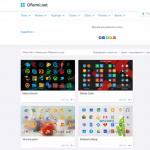S3 benutzerdefiniert. MIUI V5-Test – die beste Firmware für Galaxy S3. Samsung GT-I9300 Galaxy S3 - Werksfirmware
Unter den Dutzenden Smartphone-Modellen, die jährlich von einem der Marktführer – Samsung – produziert werden, erregen die Flaggschiff-Geräte des Herstellers besondere Aufmerksamkeit. Was den Softwareteil der Samsung-Flaggschiffe betrifft, können wir hier über die umfassendsten Möglichkeiten seiner Veränderbarkeit sprechen. Betrachten wir unter diesem Aspekt das Modell Samsung GT-I9300 Galaxy S III – die Methoden zum Flashen des Geräts werden im unten angebotenen Material besprochen.
Ein hohes Leistungsniveau und eine große Leistungsreserve, dank der Nutzung modernster Errungenschaften der Branche, ermöglichen eine problemlose Nutzung der Flaggschiff-Lösungen von Samsung über viele Jahre hinweg, ohne dass es zu einem kritischen Leistungsabfall kommt. Lediglich der Softwareteil des Geräts erfordert etwas Aufmerksamkeit. Für die Interaktion mit der Systemsoftware bis hin zum vollständigen Austausch stehen jedoch praktische Tools und bewährte Methoden zur Verfügung.
Alle Manipulationen gemäß den nachstehenden Anweisungen werden vom Benutzer auf eigene Gefahr und Gefahr durchgeführt. Der Autor des Artikels und die Site-Administration garantieren nicht das Erreichen der vom Besitzer des Geräts gewünschten positiven Ergebnisse und haften nicht für mögliche Schäden am Smartphone durch falsche Handlungen!
Um die Neuinstallation der Systemsoftware im Samsung GT-I9300 Galaxy S3 möglichst schnell und effizient durchzuführen, sind mehrere vorbereitende Maßnahmen erforderlich. Diesem Thema sollte gebührende Aufmerksamkeit gewidmet werden, denn nur nach entsprechender Vorbereitung können Sie mit einem positiven Ergebnis der Firmware und einer schnellen Beseitigung von Fehlern rechnen, die bei der Installation von Android auf dem Gerät auftreten können.

Treiber
Fast alle Eingriffe, die einen gravierenden Eingriff in die Systemsoftware eines Android-Smartphones beinhalten, erfordern den Einsatz eines PCs und spezieller Dienstprogramme als Manipulationswerkzeuge. Daher sollten Sie beim Flashen des Samsung GT-I9300 zunächst auf die korrekte Kopplung von Gerät und Computer achten, also auf die Installation von Treibern.


USB Fehlerbehebungsmodus
Damit Windows-Anwendungen mit den Softwarekomponenten des Smartphones interagieren können, muss auf dem Gerät ein spezieller Modus aktiviert werden – „USB-Debugging“. Diese Option muss für fast jede Manipulation aktiviert werden, die den Zugriff auf Daten im Telefonspeicher beinhaltet. Um den Modus zu aktivieren, gehen Sie wie folgt vor:

Root-Rechte und BusyBox
Ohne den Erhalt von Superuser-Rechten ist ein schwerwiegender Eingriff in die Software des Samsung GT-I9300 Galaxy S III nicht möglich. Root-Rechte ermöglichen in der Vorbereitungsphase die Erstellung eines vollwertigen Backups und ermöglichen in Zukunft nahezu jede Manipulation der Systemsoftware bis hin zu deren vollständigem Austausch. 
Um Privilegien für das jeweilige Modell zu erlangen, wird eines der Softwaretools verwendet: KingRoot oder KingoRoot – das sind die schnellsten und einfachsten Tools, die das Rooten des Geräts einfach machen. Die Wahl einer bestimmten Anwendung bleibt dem Benutzer überlassen; im Allgemeinen arbeiten sie gleichermaßen effizient und sind einfach zu bedienen.



Für viele Vorgänge mit dem Modell Galaxy S3 GT-I9300 ist neben Root-Rechten auch eine Installation des Geräts erforderlich
BusyBox ist eine Reihe von Konsolendienstprogrammen, mit denen Sie Manipulationen durchführen können, die den Anschluss zusätzlicher Betriebssystemkernelmodule erfordern. Das Installationsprogramm, mit dem Sie BusyBox herunterladen können, ist im Google Play Market verfügbar.



Sicherung
Theoretisch gibt es nach der Installation von Treibern für Manipulationen am Samsung GT-I9300 Galaxy S III über Programme zur Interaktion mit Speicherpartitionen praktisch keine Hindernisse mehr. Sie können mit der Installation von Android beginnen, aber wie Sie wissen, ist dieser Vorgang möglicherweise nicht immer der Fall fehlerfrei und kann zu Schäden an einzelnen Softwarekomponenten des Geräts führen, ganz zu schweigen davon, dass durch den Vorgang sämtliche Benutzerdaten gelöscht werden und alles Notwendige wiederhergestellt werden muss – Kontakte, Fotos, Anwendungen etc . Kurz gesagt, es wird dringend davon abgeraten, mit der Neuinstallation von Android ohne vorheriges Backup zu beginnen.

Benutzerdaten
Um die während des Betriebs im Telefonspeicher gesammelten Informationen zu speichern, ist es am einfachsten, das proprietäre Smart Switch-Tool von Samsung zu verwenden, das oben bei der Beschreibung des Treiberinstallationsprozesses erwähnt wurde. Wir befolgen nur drei einfache Schritte und alle Informationen werden in einer Sicherungskopie archiviert:


Es ist zu beachten, dass die Wiederherstellung von einem Backup, das mit proprietärer Samsung-Software erstellt wurde, nur auf einem Smartphone mit offizieller Firmware möglich ist. Wenn Sie planen, auf eine benutzerdefinierte Variante umzusteigen oder sich zusätzlich gegen Datenverlust absichern möchten, können Sie eine der im Material unter folgendem Link angebotenen Anleitungen zum Erstellen von Sicherungskopien nutzen:
EFS-Partition
Ein äußerst wichtiger Systemspeicherbereich von Smartphones ist „EFS“. Dieser Abschnitt enthält die Seriennummer des Geräts, IMEI, GPS-Kennung, MAC-Adressen von Wi-Fi- und Bluetooth-Modulen. Beschädigung oder Entfernung „EFS“ Bei der Manipulation von Systempartitionen führt dies aus verschiedenen Gründen zur Funktionsunfähigkeit von Netzwerkschnittstellen und in einigen Fällen dazu, dass das Telefon nicht eingeschaltet werden kann.

Erstellen Sie für das betreffende Modell ein Backup „EFS“ vor einer Neuinstallation der Systemsoftware ist nicht nur eine Empfehlung, sondern zwingende Voraussetzung! Das Ignorieren des Vorgangs zum Erstellen eines Speicherauszugs erhöht das Risiko, ein nicht funktionsfähiges Smartphone zu erhalten, erheblich!
Um die Partition immer schnell wiederherstellen zu können „EFS“ Lassen Sie uns im Samsung Galaxy S3 mit einem speziellen Softwaretool einen Area Dump erstellen - EFS-Profi.


Erholung „EFS“ Registerkarte verwendet wird "Wiederherstellen" in EFS Professional. Nachdem Sie das Smartphone in der gleichen Reihenfolge wie beim Erstellen eines Backups angeschlossen haben, gehen Sie in der Liste zum Wiederherstellungsabschnitt des Programms „Wählen Sie ein Backup-Archiv zur Wiederherstellung aus“ Sie müssen eine Sicherungsdatei auswählen und die Kontrollkästchen im Feld überprüfen „Archiv-Backup-Inhalte“ und durch Drücken der Taste "Wiederherstellen", warten Sie, bis der Vorgang abgeschlossen ist.

Firmware
Eines der bemerkenswerten Merkmale der Samsung-Flaggschiffgeräte ist die Verfügbarkeit einer großen Anzahl modifizierter inoffizieller Firmware für sie. Der Einsatz solcher Lösungen ermöglicht es, die Software-Shell komplett umzugestalten und neue Android-Versionen zu erhalten. Bevor Sie jedoch mit der Installation benutzerdefinierter Versionen fortfahren, sollten Sie sich mit den Methoden zur Installation offizieller Versionen des Systems vertraut machen. Bei Problemen ermöglicht Ihnen dieser Skill, die Modellsoftware wieder in den Originalzustand zu versetzen.

Methode 1: Smart Switch
Der Hersteller Samsung hat eine ziemlich strenge Richtlinie bezüglich Eingriffen in die Software seiner Geräte seiner eigenen Marke. Das einzige, was Sie offiziell in Bezug auf die Firmware des Galaxy S3 tun können, ist die Aktualisierung der Systemversion über die proprietäre Smart Switch-Software, die wir oben bereits bei der Installation von Treibern und der Erstellung einer Sicherungskopie der Informationen vom Smartphone verwendet haben.

- Installieren und starten Sie Smart Switch. Wir verbinden das Smartphone mit Android mit dem USB-Anschluss des Computers.
- Nachdem das Modell in der Anwendung ermittelt wurde, wird die auf dem Telefon installierte Version des Systems automatisch mit der auf Samsung-Servern verfügbaren Version verglichen und bei möglicher Aktualisierung eine entsprechende Benachrichtigung angezeigt. Klicken "Aktualisieren".
- Wir bestätigen die Notwendigkeit, mit der Aktualisierung der Telefonsystemversion zu beginnen – Schaltfläche "Weitermachen" im erscheinenden Anfragefenster mit den Revisionsnummern der installierten und verfügbaren Systemsoftware.
- Nachdem Sie die Bedingungen überprüft haben, unter denen die Aktualisierung erfolgreich ist, klicken Sie auf „Alles ist bestätigt“.
- Als nächstes führt Smart Switch die notwendigen Manipulationen automatisch durch und meldet in speziellen Fenstern mit Fortschrittsanzeigen, was passiert:


- Nachdem Sie im Smart Switch-Fenster die Bestätigung erhalten haben, dass das Betriebssystem-Update erfolgreich abgeschlossen wurde

Das Samsung GT-I9300 Galaxy S3 kann vom USB-Anschluss getrennt werden – alle Systemsoftwarekomponenten sind bereits optimiert.





Methode 2: ODIN
Die Verwendung des universellen ODIN-Tools zum Ersetzen der Systemsoftware und Wiederherstellen von Android auf Samsung-Geräten ist die effektivste Manipulationsmethode. Mit der Anwendung können Sie zwei Arten offizieller Firmware installieren: Service-Firmware und Einzeldatei-Firmware. Die Installation der ersten Version des Pakets ist eine der wenigen Möglichkeiten, ein Galaxy S III „wiederzubeleben“, das in Bezug auf die Software nicht funktionsfähig ist.

Bevor Sie ONE zum Überschreiben von Speicherpartitionen des Samsung GT-I9300 verwenden, empfehlen wir Ihnen, die Anweisungen zur Neuinstallation der Systemsoftware mithilfe der Anwendung im allgemeinen Fall aus dem unter dem Link verfügbaren Material zu lesen:
Service-Paket
Ein spezieller Pakettyp mit Systemsoftware, der in Servicecentern verwendet wird und für die Installation in Samsung Android-Geräten über ONE vorgesehen ist, heißt „Multi-File-Firmware“ aufgrund der Tatsache, dass es mehrere Systemkomponentendateien enthält. Unter folgendem Link können Sie das Archiv mit der Servicelösung für das jeweilige Modell herunterladen:
- Wir übertragen S3 in den Odin-Modus. Dafür:

- Wir starten ONE und verbinden das Telefon mit dem USB-Anschluss. Wir stellen sicher, dass das Gerät im Programm in Form eines blauen Feldes identifiziert wird, das mit der Nummer des COM-Ports gefüllt ist, über den die Verbindung hergestellt wird.
- Wir fügen dem Programm die Komponenten der Mehrdatei-Firmware aus dem Ordner hinzu, den wir durch das Entpacken des über den obigen Link heruntergeladenen Archivs erhalten haben.

Drücken Sie dazu nacheinander die Tasten und geben Sie die Dateien im Explorer-Fenster gemäß der Tabelle an:

Nachdem alle Softwarekomponenten in das Programm geladen wurden, sollte Fenster EINS wie folgt aussehen:

- Wenn Sie planen, den Speicher des Geräts neu zu partitionieren, geben Sie auf der Registerkarte den Pfad zur PIT-Datei an "Grube".

Es empfiehlt sich, eine Neupartitionierung nur in kritischen Situationen und bei Fehlern beim Arbeiten von ONE ohne PIT-Datei durchzuführen! Versuchen Sie zunächst, Android neu zu installieren, indem Sie diesen Schritt überspringen!
Drücken Sie den Knopf "GRUBE" auf der gleichnamigen Registerkarte in ODIN und fügen Sie die Datei hinzu „mx.pit“, im Katalog mit dem vorgeschlagenen Paket vorhanden.

Bei Verwendung einer PIT-Datei während der Neuinstallation von Android auf einem Samsung GT-I9300 im Tab "Optionen" ODIN muss überprüft werden „Neupartitionierung“.
- Nachdem Sie sichergestellt haben, dass alle Dateien den entsprechenden Feldern hinzugefügt wurden und die Parameter korrekt eingestellt sind, klicken Sie auf die Schaltfläche "Start" um mit der Übertragung von Dateien in den Speicher des Geräts zu beginnen.
- Wir warten darauf, dass ONE Bereiche des Smartphone-Speichers überschreibt. Den Vorgang zu unterbrechen ist inakzeptabel, es bleibt nur noch, die Fortschrittsanzeigen im Flasher-Fenster zu beobachten und gleichzeitig

auf dem S3-Bildschirm.
- Anschließend werden die laufenden Prozesse in ODIN angezeigt "PASSIEREN",

Das Gerät wird neu gestartet und die Betriebssystemkomponenten werden initialisiert.
- Die Android-Installation ist abgeschlossen und am Ende erhalten wir ein Gerät, das von den Resten des vorherigen Betriebssystems befreit ist.

das das gleiche Leistungsniveau aufweist wie beim ersten Einschalten nach dem Kauf.






Single-File-Firmware
Wenn Sie einfach Android neu installieren, aktualisieren oder die Version des offiziellen Samsung GT-I9300-Betriebssystems zurücksetzen müssen, wird normalerweise ein Einzeldateipaket verwendet. Sie können die neueste Version des offiziellen Betriebssystems für Russland herunterladen, um es über ONE über den Link zu installieren:

Die Installation einer solchen Lösung ist viel einfacher als die einer Servicelösung. Es reicht aus, die gleichen Schritte wie in der Anleitung zum Arbeiten mit einem Paket mit mehreren Dateien auszuführen, aber anstelle der Punkte 3 und 4 müssen Sie dies über die Schaltfläche tun „AP“ Hinzufügen einer einzelnen Datei *.Teer, enthalten in dem Verzeichnis, das beim Entpacken des Archivs mit Single-File-Firmware erhalten wurde.

Methode 3: Mobiles ODIN
Viele Nutzer von Android-Geräten interessieren sich für die Möglichkeit, das Betriebssystem ohne PC neu auf dem Gerät zu installieren. Beim Samsung GT-I9300 kann diese Aktion mit dem Mobile ODIN-Tool durchgeführt werden – einer Android-Anwendung, mit der Sie die offizielle Einzeldatei-Firmware nahtlos installieren können.

Sie können das Tool auf Ihr Gerät herunterladen, indem Sie es vom Google Play Market herunterladen.

Eine erfolgreiche Ausführung der Mobile One-Funktionen ist nur möglich, wenn das Gerät gerootet ist!
Das im folgenden Beispiel verwendete Softwarepaket kann unter folgendem Link heruntergeladen werden:
- Installieren Sie Mobile One und platzieren Sie das zu installierende Paket im internen Speicher des Galaxy S3 oder auf einer im Gerät installierten Speicherkarte.
- Wir starten die Anwendung und verleihen Mobile ODIN Root-Rechte.
- Wir laden zusätzliche MobileOne-Komponenten herunter, die die Möglichkeit bieten, Pakete mit Systemsoftware zu installieren. Wenn Sie das Tool zum ersten Mal ausführen, werden Sie zur Aktualisierung aufgefordert. Bestätigen Sie, dass Add-ons heruntergeladen werden müssen, indem Sie auf die Schaltfläche tippen "Herunterladen" und warten Sie, bis die Installation der Module abgeschlossen ist.
- Vor der Installation muss die Firmware-Datei auf Mobile ODIN hochgeladen werden. Scrollen Sie durch die Liste der Optionen auf dem Hauptbildschirm der Anwendung, suchen Sie und klicken Sie darauf "Datei öffnen...". Wählen Sie den Speicher aus, in den die Firmware kopiert wurde, und geben Sie dann die für die Installation vorgesehene Datei an.
- Wenn Sie die Systemversion zurücksetzen, müssen Sie zunächst die Speicherpartitionen des Geräts löschen. Aktivieren Sie dazu die Kontrollkästchen „Daten und Cache löschen“, und auch „Dalvik-Cache löschen“.

Im Falle eines Updates ist die Datenbereinigung möglicherweise nicht erforderlich, es wird jedoch empfohlen, den Vorgang durchzuführen, da Sie so „Softwaremüll“ aus dem System entfernen können und außerdem das Auftreten vieler Fehler bei der Installation von Android und Co. verhindert wird weiterer Betrieb!
- Klicken "Blitz" und bestätigen Sie die angezeigten Bewerbungsanfragen.
- Mobile Odin führt weitere Manipulationen ohne Benutzereingriff durch. Letzterer kann nur beobachten:

- Nachdem der Begrüßungsbildschirm erscheint, führen wir die Erstkonfiguration der Betriebssystemparameter durch.
- Alles ist bereit für die Verwendung des Samsung GT-I9300 Galaxy S III mit dem neu installierten offiziellen Android.








Methode 4: Benutzerdefinierte Firmware
Mit den oben beschriebenen Methoden zur Installation offizieller Android-Versionen im Samsung S3 können Sie das Gerät auf den Werkszustand zurücksetzen und viele Probleme lösen, die aus verschiedenen Gründen bei der Nutzung des Smartphones auftreten. Wenn der Zweck der Firmware für ein Gerät darin besteht, den Softwareteil vollständig zu transformieren, neue Funktionen in das Gerät einzuführen und das Telefon zumindest in Bezug auf die Betriebssystemversion in ein wirklich modernes Gerät zu verwandeln, sollten Sie auf die Möglichkeit der Installation achten eine der benutzerdefinierten Firmwares.

Da der Beliebtheitsgrad des betreffenden Modells extrem hoch ist, wurde eine Vielzahl verschiedener inoffizieller Systemsoftwarelösungen dafür erstellt, die auf den Android-Versionen von KitKat, Lollipop, Marshmallow und Nougat basieren. Im Folgenden werden die beliebtesten modifizierten Shells für S3 besprochen. Ihre Installation kann in zwei Phasen unterteilt werden – das Ausrüsten des Smartphones mit einer modifizierten Wiederherstellung und die anschließende direkte Installation des inoffiziellen Android.
Installation, Start, Konfiguration von TWRP
Damit auf dem betreffenden Modell ein modifiziertes inoffizielles Betriebssystem installiert werden kann, muss das Gerät mit einer speziellen Wiederherstellungsumgebung – der benutzerdefinierten Wiederherstellung – ausgestattet sein. Für das betreffende Gerät stehen mehrere Lösungen zur Verfügung, darunter ClockworkMod Recovery (CWM) und seine aktualisierte Version Philz Touch, aber das funktionellste und bequemste Produkt gilt heute als TeamWin Recovery (TWRP) und sollte installiert werden, um Ergebnisse zu erzielen, wie in die Beispiele unten.

Für alle Samsung-Flaggschifflösungen hat das TeamWin-Team offiziell Wiederherstellungspakete entwickelt und veröffentlicht, die mit verschiedenen Methoden installiert werden. Zwei davon wurden bereits in Artikeln auf unserer Website beschrieben.


In dem Bemühen, die neuesten Android-Versionen auf dem Samsung GT-I9300 zu erhalten, ignorieren viele Gerätebesitzer die Möglichkeit, eine der schönsten und funktionalsten Shells für das betreffende Gerät zu verwenden – MIUI. Mittlerweile gilt dieses spezielle Produkt als eine der besten Lösungen, obwohl es auf Android 4.4 basiert, das an Bedeutung verliert.

MIUI-Pakete, die für den Einbau in das jeweilige Modell vorgesehen sind, sind auch auf den Websites der bekannten Entwicklungsteams miui.su und xiaomi.eu verfügbar.
Firmware-Images:
Anleitung zur Installation der Firmware:
Firmware-Regeln:
- Befolgen Sie die Anweisungen sorgfältig und klar. Alle Schritte müssen genau wie angegeben und mit den angehängten Dateien oder Links durchgeführt werden- Wenn Sie Fragen haben, nutzen Sie bitte den Abschnitt „ “, indem Sie über „ “ eine Frage stellen.
Fortsetzung der Regeln...
Sie können die Firmware nur auf dem in der Beschreibung angegebenen Modell installieren, das Modell muss bis auf jede Zahl und jeden Buchstaben übereinstimmen
- Alles, was Sie mit Ihrem Smartphone tun, geschieht auf eigene Gefahr und Gefahr! Dementsprechend übernimmt der Autor keine Verantwortung für ein negatives Ergebnis!
- Laden Sie Ihr Smartphone zu mindestens 50 % auf
- Während der Firmware-Installation sollte Ihr Smartphone ruhig liegen, besser nicht einmal atmen!
- Im Zweifelsfall noch einmal lesen!
- Wenn es bei Ihnen nicht funktioniert, wiederholen Sie die Firmware erneut und lesen Sie die Anweisungen erneut!
- Die Installation der Firmware wurde anhand der unten zum Download aufgeführten Dateien getestet, die Nutzung anderer Dateien erfolgt auf eigene Gefahr und Gefahr!
Erforderliche Dateien:
1. Erstellen Sie einen Ordner im Stammverzeichnis Festplatte mit englischen Buchstaben oder Zahlen (zum Beispiel: C:\i9300)2. Laden Sie alles, was Sie für die Firmware benötigen, über die untenstehenden Links in den erstellten Ordner herunter (es wird empfohlen, die neuesten Versionen herunterzuladen).
Firmware I9300XXUGMK6 (einzelne Datei, für Russland)
Vorbereiten der Firmware:
3. Deaktivieren Sie unnötige Dinge auf Ihrem Computer:Wenn Sie Kies installiert haben, haben Sie zwei Möglichkeiten:
- Kies entfernen
- Gehen Sie zum Anwendungsmanager (Strg+Alt+Entf) und beenden Sie alle Prozesse dort, wo Kies steht
Wenn Sie über ein Antivirenprogramm verfügen, deaktivieren Sie es
4. Installieren Sie die für die Firmware notwendigen Programme:
Installieren Sie die Treiber Samsung USB Driver for Mobile Phones
Odin PC entpacken (Hier extrahieren)
Entpacken Sie die Firmware (hier extrahieren)
5. Versetzen Sie das Galaxy S3 in den Download-Modus:
Schalten Sie das Telefon vollständig aus, alles sollte dunkel werden.
Drei Tasten gleichzeitig drücken“ Ein/Aus + Lautstärke verringern + Home"
Es erscheint eine Warnung, Sie müssen auf „klicken“ Lautstärke erhöhen"
6. Firmware über Odin installieren:
Führen Sie Odin3 (.exe) aus. Es sollte sich im gleichnamigen Ordner befinden
Klicken Sie auf das Feld PDA und suchen Sie die Firmware-Datei im .md5- oder .tar-Format, die im i9300-Ordner gespeichert wurde
Verbinden Sie das Telefon mit dem Originalkabel mit dem Computer, erstes Feld ID:COM leuchtet blau
Wenn alle vorherigen Schritte abgeschlossen sind, klicken Sie auf "Start"
Nach erfolgreichem Abschluss wird Ihnen die Meldung angezeigt "PASSIEREN!"
Trennen Sie Ihr Telefon von Ihrem Computer
7. Booten des Telefons nach dem Flashen der Firmware
- Wenn alles richtig gemacht wurde, sehen Sie eine Ladeanimation und dann startet das Gerät selbst von neue Firmware. Das Laden dauert länger als gewöhnlich!
8. Weitere Firmware und Goodies finden Sie im Blog, abonnieren und teilnehmen.
Für die heutige Generation ist das Smartphone zu einem unverzichtbaren Assistenten und einem äußerst nützlichen Gerät geworden, das Hunderte verschiedener Funktionen vereint. Ein Foto machen, die Anzahl der Zutaten zählen, Erinnerungen einstellen, das Wetter checken, Nachrichten lesen, mit Freunden chatten – das ist keine vollständige Liste von allem, wozu moderne Smartphones fähig sind. Manchmal vergessen wir einfach, dass sie nicht ewig halten und einem allmählichen Verschleiß unterliegen.
Der Firmware-Prozess ist sehr interessant. QS verfügt über ein Installationsprogramm, in dem Sie Installations- und Anwendungsoptionen auswählen können. Beim ersten Mal habe ich die Firmware nicht mit den gewünschten Parametern installiert (außerdem fror das Telefon beim Laden ein, beim Samsung-Logo). Ich musste bescheidenere Standardparameter wählen. Danach hat alles funktioniert.
QS-3.3 mit Bestandsparametern ist sehr ähnlich offizielle Firmware Galaxa S3, außer dass ein paar Optionen hinzugefügt wurden (z. B. ein Bildschirmmodus in Graustufen, wie beim Galaxy S5). Bisher gibt es keine Beschwerden über seine Leistung. Natürlich ist die CyanogenMod-Oberfläche in dieser Hinsicht viel schöner, aber mit dieser vertrauten Oberfläche kann man gut leben.
Wie flasht man das Galaxy S3?




Sehr oft streben Besitzer eines koreanischen Samsung-Smartphones danach, die Leistung und Funktionalität des Geräts durch Flashen zu steigern. Aktualisieren Software hilft, sich zu verbessern technische Eigenschaften Gadget. In diesem Artikel schauen wir uns am Beispiel des Samsung Galaxy S3 an, wie man ein Mobiltelefon flasht.
So flashen Sie selbst ein Smartphone
Laden Sie Ihr Telefon vor Arbeitsbeginn auf (am besten maximal) und nutzen Sie es Sicherheitskopie wichtige Informationen. Um den Anweisungen folgen zu können, benötigen Sie einen Computer oder Laptop mit Anschluss an globales Netzwerk sowie ein USB-Kabel.
- Der erste Schritt besteht darin, das Flash-Programm auf Ihren Computer herunterzuladen (dieser Artikel geht von der Verwendung aus). Sonderprogramm Odin), letzte Version Firmware für das gewünschte Telefonmodell und eine Reihe von Treibern für das Smartphone (zum Beispiel). Legen Sie der Einfachheit halber alle heruntergeladenen Dateien in einem Ordner ab.
- Um unerwartete Situationen während eines Software-Updates zu vermeiden, empfehlen wir, Anti-Virus für die Dauer des Vorgangs zu deaktivieren.
- Es lohnt sich auch, das Kies-Programm zu deaktivieren (sofern es installiert ist).
- Installieren Sie nach dem Herunterladen alles notwendige Programme am Computer. Entpacken Sie die Firmware-Datei.
- Als nächstes müssen Sie das Smartphone manipulieren, nämlich das Telefon in den Download-Modus schalten. Schalten Sie dazu das Gerät aus und drücken Sie gleichzeitig die folgenden Tasten – Menü (Home), Power und Lautstärke mit dem Schieberegler nach oben. Warten Sie, bis die Informationsmeldung auf dem Bildschirm erscheint Mobiltelefon und drücken Sie erneut die Lautstärketaste (Schieberegler nach oben).
- Stellen Sie nach diesen Schritten eine Verbindung her Mobilgerätüber ein USB-Kabel mit einem Computer verbinden.
- Laufen Odin-Programm, klicken Sie dann auf die Schaltfläche PDA und wählen Sie die Firmware-Datei aus.
- Klicken Sie anschließend auf die Schaltfläche „Start“ und warten Sie, bis die Softwareinstallation abgeschlossen ist. Normalerweise dauert der Firmware-Vorgang etwa fünf Minuten. Während dieser Zeit ist es wichtig, das Telefon nicht vom Computer zu trennen.
- Sobald der Vorgang abgeschlossen ist, erscheint die Meldung „Pass“ oder „Reset“ auf dem Smartphone-Bildschirm und das Telefon wird neu gestartet.
- Trennen Sie Ihr Mobiltelefon vom Computer, schließen Sie das Programm und verwenden Sie das geflashte Smartphone.
Es ist zu beachten, dass die Kontaktaufnahme zur Aktualisierung der Software mit erheblichen Kosten verbunden ist.
Das Flashen eines Mobiltelefons selbst sollte nicht schwierig sein, wenn Sie diese Anweisungen genau befolgen. Wir weisen Sie jedoch darauf hin, dass es besser ist, die Operation einem Fachmann anzuvertrauen, wenn Sie sich nicht auf Ihre Fähigkeiten verlassen können. Bitte beachten Sie, dass die Redaktion nicht für fehlerhafte Handlungen des Benutzers verantwortlich ist.
Sie finden es in unserer Rubrik.
Wenn Ihr Smartphone mehrere Jahre alt ist und Sie es schon satt haben, ist es dann möglich, ihm neues Leben einzuhauchen? Soll er dich noch einmal für einige Zeit erfreuen? Die meisten Benutzer werden höchstwahrscheinlich sagen: Nein, das Smartphone ist veraltet, es gibt nicht genügend RAM, der Prozessor ist nicht mehr „Kuchen“, es gibt nicht genügend eingebauten Speicher und die Bildschirmauflösung beginnt, die Augen zu verletzen. Ich werde nicht einmal etwas über die verlorene Batteriekapazität sagen. Aber wenn Sie ein beliebtes Flaggschiff aus den Vorjahren haben, können Sie trotzdem etwas tun.
Batterieersatz
In den meisten Fällen beginnt zunächst die Batterie zu versagen. Ein Jahr, maximal eineinhalb Jahre, und wir merken, dass unser Smartphone nicht nur bis zum Abend, sondern noch besser bis zum Mittagessen kaum „überlebt“. Wenn der Akku abnehmbar ist, wird das Problem minimiert.Bei einigen Smartphone-Modellen ist es nicht schwer, einen Original-Akku zu finden. Der Preis wird zwar nicht ganz human sein. Eine gute Alternative wären Craftmann-Batterien. Eine solche Batterie zu finden wird kein Problem sein.
Auch hier gibt es viele alternative Möglichkeiten, schauen wir uns eine davon an. Dies ist eine monströse Batterie mit einer angegebenen Kapazität von 6400 mAh. Im Lieferumfang ist eine Rückabdeckung für das Smartphone enthalten, die das Original ersetzt. Bei der Installation all dessen wird das Smartphone komplett entstellt, man bekommt aber garantiert zwei Arbeitstage.

Natürlich können Sie einen tragbaren Akku überallhin mitnehmen oder Ihr Smartphone am Arbeitsplatz ständig aufladen, aber Sie müssen zugeben, dass jeder von uns mehr Autonomie von seinem Smartphone möchte, daher lässt sich ein Austausch des Akkus nicht vermeiden auf jeden Fall.
Gelangweilte oder verzögerte Firmware
Jetzt kommen wir zum interessantesten Teil. Die meisten Nutzer früher Samsung-Flaggschiffe stießen früher oder später auf das Problem der „Bremsen“ ihres Smartphones. Durch die Desktops wurde mit merklicher Verlangsamung gescrollt, der Dialer öffnete sich mehrere Sekunden lang, die Kamera brauchte lange, um hochzufahren ... Das alles begann zu irritieren und einige Benutzer beschlossen, ihr Smartphone auf eine benutzerdefinierte Firmware umzurüsten. In unserem Fall gibt es sehr, sehr viele verschiedene Optionen. Die vielleicht stabilste und unterstützte Firmware ist Cyanogen Mod. Samsung hat sehr lange aufgehört, sein 2012er Flaggschiff SGS3 zu aktualisieren. Die neueste offizielle Android-Version scheint dort 4.2.2 zu sein. oder 4.3.1. Aber die Cyanogen Mod-Firmware ist bereits auf Android 6.0.1 verfügbar. Natürlich wird es für dieses Smartphone höchstwahrscheinlich kein Android 7 geben, aber auch dafür danke an die Entwickler. Aber seit diesem Jahr wurde das Cyanogen Mod-Projekt zum großen Bedauern der Fans dieser Firmware geschlossen... Vielleicht werden Enthusiasten ihre Modifikationen noch einige Zeit veröffentlichen, aber offiziell werden wir Cyanogen Mod nicht mehr erhalten. Aber es gibt eine gute Nachricht: Statt Cyanogen Mod haben wir LineageOS bekommen und dank dessen hat unser SGS3 immer noch Android 7.1.1 erhalten!!!
Ein kurzer Überblick über LineageOS für das 3. Galaxy.
Zunächst möchte ich sagen, dass die Interaktion mit der Smartphone-Oberfläche keinen deprimierenden Eindruck hinterlässt, wie bei der Standard-Firmware. Dennoch sollte man auch nicht viel erwarten, die Hardware ist alt. Das Smartphone arbeitet recht flott, schaltet sich allerdings mit etwas Verzögerung ein. Der Dialer öffnet sich schneller als bei der Standardversion, die Desktops lassen sich reibungslos umdrehen. Anwendungen werden auf unterschiedliche Weise geöffnet, einige schnell, andere benötigen 2-3 Sekunden, um sie abzuschließen. Aber wir haben Android 7.1.1! Die Montage erfolgt zwar „nächtlich“, das heißt, einige Funktionen des Smartphones und Programme funktionieren möglicherweise nicht richtig. Es gab bereits stabile Builds auf der Cyanogen Mod-Firmware und im Allgemeinen war die Bedienung des Smartphones zufriedenstellend. Aber genug zum Cyanogen Mod, lassen Sie uns die Funktionen der LineageOS-Firmware erkunden. In den Smartphone-Einstellungen können wir im Abschnitt „Über das Telefon“ Informationen über den Status des Telefons, das Gerätemodell, die Android-Version und die Firmware einsehen:  So sieht der Hauptbildschirm aus:
So sieht der Hauptbildschirm aus:  Ein paar Worte zu Anwendungen von Google: Nach der Installation von LineageOS existieren sie einfach nicht mehr und wir müssen sie selbst installieren. Es ist so einfach wie die Installation der Firmware selbst. Wenn Sie LineageOS geflasht haben, installieren Sie GApps (ein Paket von Programmen und Diensten von Google), ohne die Wiederherstellung zu verlassen. Sie können sie herunterladen. Und nachdem wir das alles installiert haben, sehen wir folgendes Bild: Alle Google-Anwendungen werden auf Ihrem Smartphone angezeigt!
Ein paar Worte zu Anwendungen von Google: Nach der Installation von LineageOS existieren sie einfach nicht mehr und wir müssen sie selbst installieren. Es ist so einfach wie die Installation der Firmware selbst. Wenn Sie LineageOS geflasht haben, installieren Sie GApps (ein Paket von Programmen und Diensten von Google), ohne die Wiederherstellung zu verlassen. Sie können sie herunterladen. Und nachdem wir das alles installiert haben, sehen wir folgendes Bild: Alle Google-Anwendungen werden auf Ihrem Smartphone angezeigt! 
 Anders als beispielsweise MIUI verfügt unsere Firmware über ein Anwendungsmenü:
Anders als beispielsweise MIUI verfügt unsere Firmware über ein Anwendungsmenü:  Der Benachrichtigungsschirm wird, wie bei allen Smartphones, durch Wischen vom oberen Bildschirmrand nach unten aufgerufen; bei kurzem Wischen öffnen sich Benachrichtigungen; bei langem Wischen öffnen sich Symbole für verschiedene Schalter:
Der Benachrichtigungsschirm wird, wie bei allen Smartphones, durch Wischen vom oberen Bildschirmrand nach unten aufgerufen; bei kurzem Wischen öffnen sich Benachrichtigungen; bei langem Wischen öffnen sich Symbole für verschiedene Schalter: 
 Im Allgemeinen ähnelt die LineageOS-Firmware dem „nackten“ Android, nur wird es mehr Einstellungen geben. Sie können beispielsweise die Farbe des Indikators für verschiedene Ereignisse ändern. Auf Lager sind nur drei Farben, aber auf LineageOS können Sie diese Farben nach Ihren Wünschen mischen.
Im Allgemeinen ähnelt die LineageOS-Firmware dem „nackten“ Android, nur wird es mehr Einstellungen geben. Sie können beispielsweise die Farbe des Indikators für verschiedene Ereignisse ändern. Auf Lager sind nur drei Farben, aber auf LineageOS können Sie diese Farben nach Ihren Wünschen mischen. 

Was können Sie sonst noch über diese Firmware sagen? Die Kameraschnittstelle ist sehr primitiv. Die Liste der kürzlich gestarteten Programme sieht aus wie auf nacktem Android.
 Hier sind einige weitere Screenshots des Batteriemenüs:
Hier sind einige weitere Screenshots des Batteriemenüs: 

So sieht das Einstellungsmenü aus: 


Im Allgemeinen ist alles einfach und funktional, es gibt nicht einmal eigene Themes wie der Cyanogen Mod, aber ich hoffe, dass die Entwickler das mit der Zeit beheben werden. Es bleibt die Hauptfrage zu lösen: Wie installiert man das alles? Ja, damit das Smartphone nicht zum „Ziegelstein“ wird?
Installieren Sie die LineageOS-Firmware auf SGS3
Jetzt kommen wir zum Wichtigsten. Wenn Sie bereits eine benutzerdefinierte Wiederherstellung installiert haben, beispielsweise TWRP, ist alles sehr einfach. Lassen Sie uns alles der Reihe nach und ohne viel Aufhebens erledigen:
1.Laden Sie die Firmware herunter und kopieren Sie sie auf das Smartphone, auf die Speicherkarte (Micro-SD-Karte) im Stammverzeichnis. Laden Sie die entsprechenden Versionen von Android Gapps herunter und kopieren Sie die Gapps auf Ihr Smartphone, auf eine Speicherkarte (Micro SD-Karte) im Stammverzeichnis.
2. Schalten Sie das Smartphone aus
3. Drücken Sie gleichzeitig die Tasten „Lautstärke+“, „Home“ und „Power“. Wenn das Samsung Galaxy S3-Logo erscheint, lassen Sie die Tasten los und nach einigen Sekunden gelangen wir zum Hauptwiederherstellungsmenü. 
4. Wählen Sie „Reinigung“ und dann „Selektive Reinigung“. 

5. Überprüfen Sie die Elemente Dalvik/ART Cache, Cache, Sistem, Data. Punkt „Int. Der Speicher „kann auch gelöscht werden, aber nicht unbedingt.“ WICHTIG: ÜBERPRÜFEN SIE NICHT DIE „Micro SD-Karte“-PRÜFUNG! 
6. Mit einem lässigen Wisch nach rechts geben wir den Befehl zum Reinigen. 
7. Nach erfolgreicher Reinigung kehren wir zum Hauptmenü zurück und wählen den Punkt „Installieren“, dann den Punkt (übergeordnetes Verzeichnis) und schließlich erreichen wir den Punkt „external_sd“. Klicken Sie darauf und wählen Sie die Datei mit der Firmware aus. 



8. Wischen Sie erneut nach rechts und warten Sie, bis die Firmware fertig ist. Nach Abschluss dieses Vorgangs werden Sie aufgefordert, Dalvik und Cache zu löschen. Dies ist möglich, kann aber auch ignoriert werden.
9.Wählen Sie erneut den Punkt „Installieren“, dann den Punkt (übergeordnetes Verzeichnis) und den Punkt „external_sd“. Klicken Sie darauf und wählen Sie die Datei mit Gapps aus. 
10. Wischen Sie nach rechts, um die Installation zu bestätigen.
11. Nach der Installation von Gapps können Sie Dalvik und Cache noch einmal löschen und dann im Hauptmenü „Neustart“ auswählen und auf die Schaltfläche „System“ klicken. 

Der Downloadvorgang wird ziemlich lange dauern. Wenn alles installiert ist, werden Sie aufgefordert, eine Sprache auszuwählen, die Uhrzeit einzustellen und sich bei Ihrem Google-Konto anzumelden. Anschließend können Sie sich mit LineageOS vertraut machen und es bewerten.
Firmware für Samsung Galaxy SIII Smartphone über Odin.
Anleitung zum Flashen eines Samsung Galaxy S3-Smartphones mit Single-File-Firmware über das Odin 3-Programm unter Windows
Jedes digitale Gerät, sei es ein Player, ein Telefon, eine Kamera, ein Computer oder sogar eine Smartwatch, kann seine Funktionen ohne Software nicht erfüllen. Ohne Software ist ein Computer nur ein Stück Hardware. Um also nicht nur ein Stück Hardware zu sein, ist auf dem Computer ein Betriebssystem (OS) installiert. Auf dem Telefon ist außerdem ein Betriebssystem installiert, das im Volksmund „Firmware“ genannt wird. Bei der Firmware handelt es sich um eine Reihe von Hardwareeinstellungen und Software, die sich im Speicher des Geräts befinden. Schauen wir uns in diesem Artikel genauer an, warum Menschen die Firmware ihres Telefons ändern.
Wenn ein Telefon, das wir gerade gekauft haben, einwandfrei funktioniert, keine Fehler anzeigt, „fliegt“ usw., kann es sein, dass ein Telefon, das uns eine Zeit lang gedient hat, langsamer wird, zeitweise funktioniert, Störungen aufweist, ein veraltetes Design aufweist usw Herstellungsfehler. , keine Anwendungen installieren, weil die Firmware veraltet ist, und so weiter und so fort. Wenn es im Falle von Störungen möglich ist, die Telefoneinstellungen vollständig zurückzusetzen, wird zur Beseitigung von Störungen, Defekten oder instabilem Betrieb des Geräts empfohlen, die Firmware auf eine neuere Version zu aktualisieren.
Typischerweise bieten Android-Smartphones selbst eine automatische Aktualisierung an, aber es gibt Zeiten, in denen unser Smartphone mit einem Virus infiziert ist oder sich überhaupt nicht einschaltet oder beim Laden einfriert, dann müssen wir in diesem Fall die Firmware selbst installieren.
1. Alles, was Sie brauchen, vorbereiten und herunterladen
Bevor Sie die Telefon-Firmware flashen, müssen Sie Folgendes herunterladen:
- USB-Treiber für Samsung-Telefone(In unserem Fall haben wir die Treiberversion 1.5.59.0 vom 01.08.2016 mit dem Namen SAMSUNG+USB+Driver+for+Mobile+Phones+1.5.59.0+SSPC.exe verwendet.)
- Firmware(wir haben die Standard-Firmware ohne Mobilfunkanbieter Android 4.3 XXUGOE1 (SER) (21.05.2015) Changelist 2833503, Download verwendet);
- Odin PC-Programm(wir haben Odin3 v3.09.3 verwendet).
2. Programme installieren
Zunächst müssen Sie den USB-Treiber für Samsung-Telefone installieren und dann das Odin-Programm in ein Verzeichnis ohne kyrillische (russische) Buchstaben entpacken. Normalerweise eignet sich Laufwerk C. In denselben Ordner, in dem Sie Odin entpackt haben, legen Sie die Firmware ab und entpacken Sie sie es und sehen Sie 2 Dateien: die erste im .tar.md5-Format, die zweite SS_DL.dll (die zweite DLL-Datei kann gelöscht werden).
3. Schalten Sie das Smartphone in den Download-Modus
Schalten Sie dazu das Telefon vollständig aus, indem Sie den Netzschalter drücken. Wir warten, bis der Gerätebildschirm erlischt.



4. Odin-Programm und Smartphone-Firmware-Prozess
Nun starten wir das Programm durch einen Doppelklick auf die Datei Odin3 v3.09.exe. Das folgende Fenster sollte erscheinen:

Lassen Sie im Abschnitt „Option“ die folgenden Kontrollkästchen übrig: „Auto Reboot“ und „F. Reset Time“. Klicken Sie im Abschnitt „Dateien (Download)“ auf die Schaltfläche „PDA“ und wählen Sie die Datei mit der Firmware aus. Schließen Sie nach Abschluss der Manipulationen das Kabel an das Telefon an. In Odin sollte dann die blaue Markierung „ID: COM“ aufleuchten.

Jetzt ist es am wichtigsten, die „Start“-Taste zu drücken und zu warten, bis das Telefon geflasht ist (1-5 Minuten). Wenn das Telefon im Programm blinkt, leuchtet oben die Aufschrift „PASS“ und unten „
1. Laden Sie alles, was wir brauchen, auf Ihren Computer herunter
Treiber SAMSUNG USB Driver for Mobile Phones v1.5.23.0.exe (14,65 MB) oder Samsung Kies (normalerweise ist eine Diskette mit diesem Programm im Kit enthalten, oder laden Sie die neueste Version von der offiziellen Website herunter)
Die Firmware selbst ist 4.1.2 I9300XXEMF6 (TMC) (27.06.2013)
Odin PC neueste Version Odin3_v3.07 (452,87 KB)
2. Anschließend alle heruntergeladenen Programme in dieser Reihenfolge installieren:
Der erste auf der Liste ist SAMSUNG USB Driver for Mobile Phones oder vollständig Samsung Kies, obwohl Sie dann die mit dem Betrieb dieses Programms verbundenen Prozesse über den Windows-Task-Manager vorübergehend „abbrechen“ müssen. Das ist nicht schwer; es lohnt sich, alles dort anzuhalten, wo das Wort „Kies“ vorkommt.
Deaktivieren Sie Ihr Antivirenprogramm, falls Sie eines haben (ich persönlich verzichte darauf)
Treiber installieren.
Entpacken Sie Odin (überprüfen Sie, dass sich im Pfad zum Programm keine Ordner mit kyrillischen Zeichen befinden, das ist wichtig).
Platzieren Sie die Firmware in einem beliebigen Ordner auf Ihrem PC, beispielsweise auf Ihrem Desktop (stellen Sie sicher, dass sich im Pfad zur Firmware keine Ordner mit kyrillischen Zeichen befinden).
3. Versetzen Sie das Telefon in den Download-Modus
– Schalten Sie das Telefon vollständig aus und warten Sie, bis es vollständig ausgeschaltet ist.
– Um dann in den Download-Modus (Firmware-/Download-Modus) des Samsung GT-I9300 Galaxy S 3-Telefons zu gelangen, drücken Sie gleichzeitig drei Hardwaretasten: Lautstärke verringern (leiser) + Ein-/Aus-Taste des Telefons + Menütaste und einige Sekunden lang gedrückt halten.
Rufen Sie den Download-Modus Samsung GT-I9300 Galaxy S 3 auf
– Nach dem Einschalten des Telefons die Tasten loslassen, eine Warnmeldung mit einem gelben Dreieck sollte erscheinen, wo sie uns fragen werden oder wir das auf jeden Fall wollen, bestätigen Sie den Wunsch, in den Download-Modus zu wechseln, indem Sie die Taste „Lautstärke erhöhen“ (Erhöhen) drücken
– Auf dem Smartphone-Bildschirm erscheint das Bild eines grünen Roboters, wie im Bild.
 Blinkmodus Samsung GT-I9300 Galaxy S 3
Blinkmodus Samsung GT-I9300 Galaxy S 3 Herzlichen Glückwunsch, fahren wir mit der nächsten Stufe fort.
4. Odin-Programm und Firmware.
Suchen Sie das heruntergeladene Archiv mit Einzeldatei-Firmware im ZIP-Format und entpacken Sie es. Wir sehen zwei Dateien: im .tar- oder .tar.md5-Format.
Führen Sie Odin PC als Administrator aus
Im PDA-Feld geben wir den Pfad zu unserer Firmware an. Lasst uns nichts anderes anfassen!
Wir verbinden das Telefon mit dem Originalkabel, das sich bereits im Download-Modus befindet, mit einem Computer mit laufendem Odin und der ausgewählten Firmware-Datei, das Feld mit dem Namen des Ports, über den Sie die Verbindung hergestellt haben, leuchtet blau.
 So flashen Sie das Samsung GT-I9300 Galaxy S 3 neu
So flashen Sie das Samsung GT-I9300 Galaxy S 3 neu Nun, das ist alles, klicken Sie einfach auf „Start“, und der Vorgang des Flashens Ihres Samsung GT-I9300 Galaxy S 3-Telefons beginnt
Während des Flash-Vorgangs sehen Sie viele sich ändernde Bilder im IMG-Format; system.img benötigt zum Flashen die längste Zeit.
Dann sehen Sie dieses Bild und das Telefon wird im Installationsmodus neu gestartet.

Anschließend wird das Telefon neu gestartet. Es ist möglich, dass die Samsung-Meldung längere Zeit hängen bleibt (das erste Einschalten nach dem Blinken dauert länger als gewöhnlich, manchmal bis zu 10 Minuten), in der Regel jedoch nicht länger als eine Minute.
Als nächstes startet das Telefon, Sie sehen den Begrüßungsbildschirm und Odin zeigt Ihnen, dass alles erfolgreich war. Im Protokoll erscheint die Meldung „Alle Threads abgeschlossen. (Erfolgreich1 / fehlgeschlagen 0)“.